ハローワークへ行く際には『証明写真』が必要です。

でも、証明写真って地味に高い…。少しでも安く用意できないかな??
と感じますよね。
証明写真ボックスを使うと、600円ほどかかります。
しかし、携帯のアプリを使えば30円~で作成することができます。
私自身、その写真をハローワークで使用していますが、全く問題ありません。
少しでも節約したい!という方は、ぜひ参考にしてください。
証明写真は顔が分かればよい
ハローワークで証明写真が必要となる理由は、
ハローワーク内で本人確認に使うため
この1つです。そのため、服装や髪色も自由です。
また、企業に提出することもないため、スーツなどきちんとしたものでなくて大丈夫です。

顔が分かれば問題なし!
使用したアプリ
私が使用したのはこちらのアプリです。
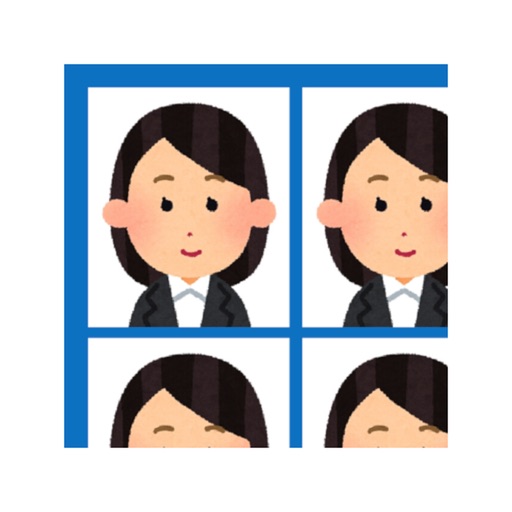
無料で使用できます。また、操作が簡単で写真のサイズも選ぶことができます。
【実際の画面あり】使い方を解説
実際の携帯画面を見ながら、アプリを使ってどのように作成していくのか見てみましょう。
全体の流れはこちらです。
- 写真を撮影
- 写真のサイズを指定
- 印刷範囲の調整
- 1枚あたりに何枚写真を入れるか指定
- コンビニに行き、Lサイズでプリントして完成
写真を撮影

写真を撮影します。
事前に自身の携帯で写真を撮ったものを使用するか、アプリで撮影をします。
写真のサイズを指定
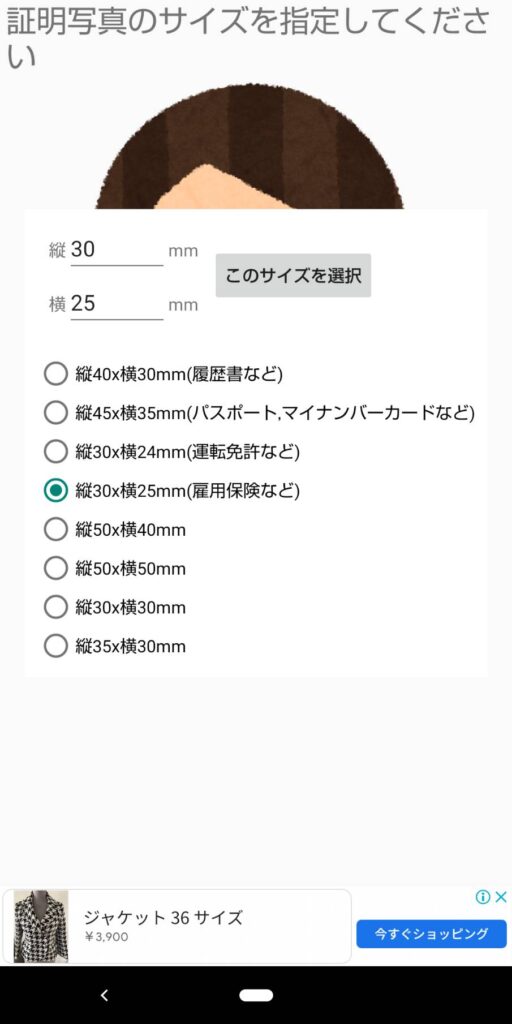
サイズを選択できます。
今回は雇用保険のために作成するので、「横30×縦25mm(雇用保険など)」を選択しました。
※印刷した時には全体的に大きかったので、ハサミで切って調整しました。
範囲の調整
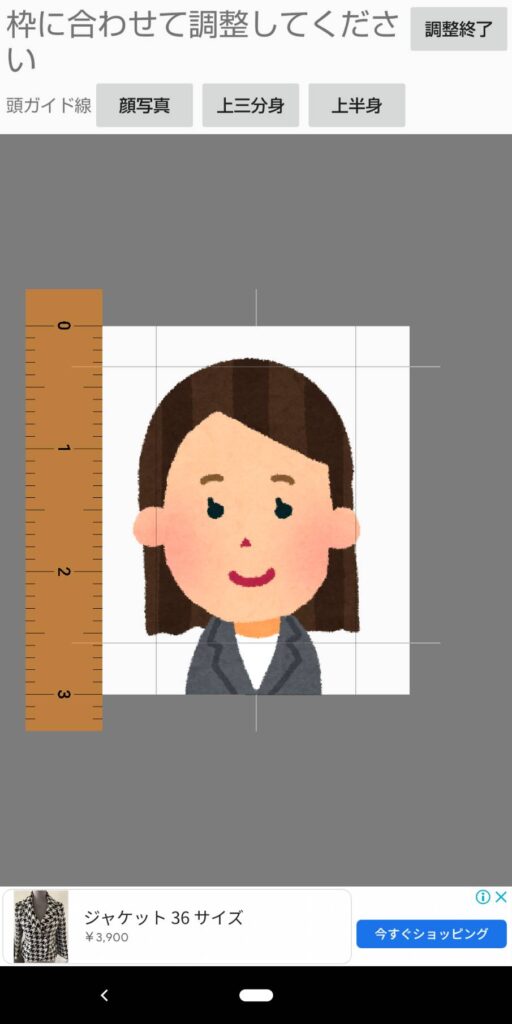
印刷する範囲を設定します。
全体的なバランスを見ながら調整します。
1枚あたりに何枚写真を入れるか指定
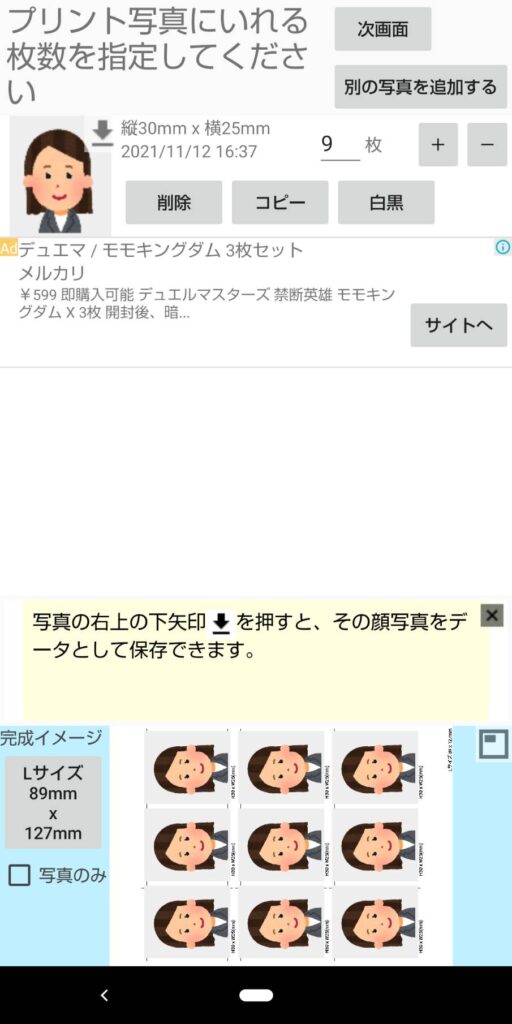
印刷する際に、1枚で何枚証明写真を入れるか選択します。
最低1枚、最高9枚で選択できます。
雇用保険の他に写真を利用する方は、この機会に一緒に印刷できますね。
以上でデータは完成です。
コンビニに行き、Lサイズでプリントして完成
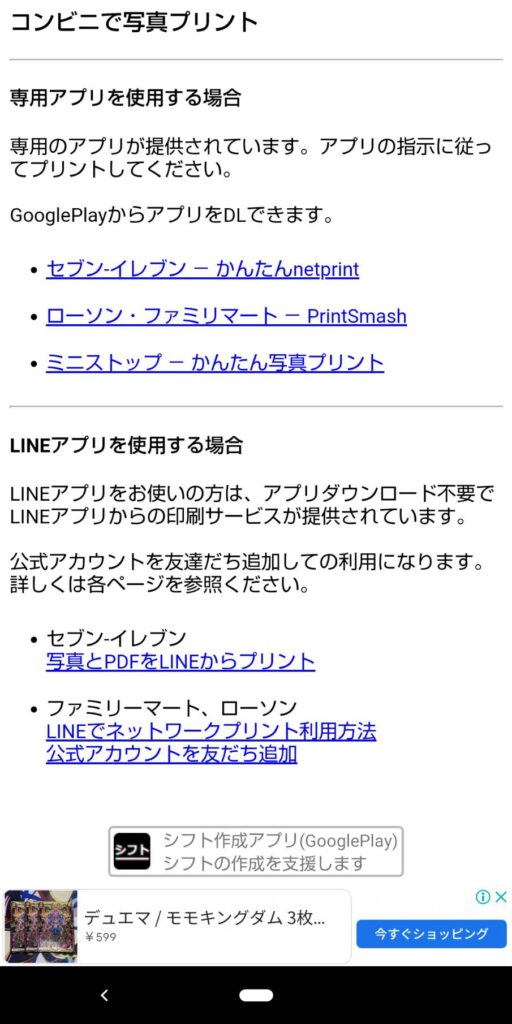
データができたら、コンビニで写真プリントをします。
印刷には、専用のアプリを入れるかLINEの公式アカウントの友達追加が必要です。
私は、下部にあるLINEの公式アカウントを友達追加して印刷を行いました。
かかった金額は、セブンイレブンのコピー機を使用して40円でした。
※後で知りましたが、ローソンは30円で印刷できるみたいです。
★印刷する時には、必ず「写真プリントのLサイズ(版)」を選択してください。
証明写真プリントを選択すると、200円ほどかかります。(それでも安いですが…)
まとめ
専用のアプリを使用することで40円で証明写真が作成できました。
証明写真は実際にハローワークで使用しましたが、問題はありませんでした。
浮いた500円で美味しいものでも食べちゃいましょう~🙆




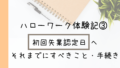

コメント